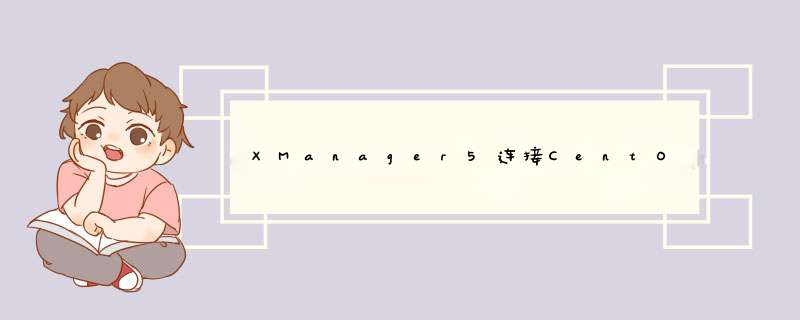
1.安装源
# yum install epel-release
2.安装lightdm
# yum install lightdm
3.编写配置文件
# vi /etc/lightdm/lightdm.conf
[XDMCPServer]
enabled=true
port=177
4.设置默认显示为lightdm
# systemctl disable gdm systemctl enable lightdm
5.启动lightdm
#systemctl start lightdm
关闭防火墙,或者设置端口
# systemctl stop firewalld.service
官网有写可以用xfce,但是是下来连接报错
以上步骤之后就可以登录kdm了,进去之后是英文的,如果需要中文系统,执行下面的命令:
1、查看可用的中文安装包
# yum list kde*chinese
2、安装中文包
# yum install kde-l10n-Chinese.noarch
Ubuntu 系统默认 root 用户是不能登录的,密码也是空的。如果要使用 root 用户登录,必须先为 root 用户设置密码。打开终端,输入:sudo passwd root 然后按回车
此时会提示你输入密码,在 password: 后输入你现在登录的用户的密码
然后系统提示你输入新的 UNIX 密码
Enter new UNIX password: 这里输入你想为 root 设置的密码,要输入两次
此时系统会出现密码设置成功的提示
最后退出终端,重启计算机,选择用户进入系统的地方,选择其他 ( other ) ,然后输入 root
再输入刚才设定的密码就可以登录了。
作为普通用户,登录之后在终端里输入命令:sudo -s -H ,回车,输入当前用户密码之后,也同样能够切换到
root 权限,也更为方便。
如果要对系统做深度修改,请参考下面的方法
由于 ubuntu 12.04 的登录器改为 lightdm ,已经把 root 用户给屏蔽了,需要将登录器换成 gdm
,才可以使用 other 选项。
安装 gdm: sudo apt-get install gdm
执行 sudo dpkg-reconfigure gdm 将登录管理器修改为 gdm,
修改/etc/pam.d/login文件:
auth [success=ok new_authtok_reqd=ok ignore=ignore
user_unknown=bad default=die] pam_securetty.so
修改成为下面的内容:
auth requisite pam_securetty.so
做完上面的 *** 作之后,重启计算机。
如果你想要禁用 root 帐号,则执行下列命令:
桌面图形化界面的不兼容。决方案就是设置显示管理器为向日葵能够兼容的类型Lightdm,安装完成后重启电脑即可,本地已安装过lightdm进入显示管理器界面进行选择。
进入提示页面后选择lightdm,设置完成后重启电脑即可。
欢迎分享,转载请注明来源:内存溢出

 微信扫一扫
微信扫一扫
 支付宝扫一扫
支付宝扫一扫
评论列表(0条)